Обработка фото под рисунок: Создать из фото рисунок карандашом онлайн
Как превратить фотографию в рисунок
Вот уже несколько лет камеры для смартфонов пришли на смену компактным камерам. Фактически, если мы теперь пойдем в магазин, чтобы посмотреть, какие модели у них есть в наличии, ни одна из них не является актуальной, хотя адаптирован к потребностям многих пользователей с такими функциями, как Wi-Fi, Bluetooth и возможностью подключения к Интернету напрямую размещать наши фотографии в нашей любимой социальной сети. На протяжении всей нашей жизни, если мы увлекаемся фотографией, мы сможем запечатлеть на нашу камеру большое количество моментов, которые мы хотели бы расширить, чтобы насладиться ими, или превратить их в своего рода рисование углем акварелью с Индией. чернила …
Но если мы — пользователи, которые время от времени любят фотографировать свои особенные моменты, будь то дни рождения, свадьбы, поездки или любые другие события, которые мы хотим сохранить в памяти, вполне вероятно, что некоторые из этих снимков достаточно эмоционально, чтобы захотеть превратить его в картину, как будто она вышла из наших рук.
Или мы можем использовать различные приложения, они позволяют нам всего за несколько шагов превратить наши любимые фотографии в фантастические картины, который мы позже можем распечатать и обрамить, чтобы поделиться со всеми людьми, которые приходят к нам в дом или передают его нашим близким. Приложения для рисования по нашим фотографиям можно найти как в мобильных, так и в настольных операционных системах. В этой статье мы поговорим о лучших приложениях для каждой из экосистем: Windows, macOS, iOS и Android. Приложения, которые я выбрал для этой статьи, получили лучшие отзывы в соответствующих магазинах, так что это явный показатель качества, которое они нам предлагают.
Индекс
- 1 Преобразование фотографии в рисунок с помощью Windows
- 1.
 1 Эскиз
1 Эскиз - 1.2 Произведение искусства
- 1.3 Эскизный ящик
- 1.
- 2 Преобразование фотографии в рисунок с помощью macOS
- 2.1 Эскиз
- 2.2 Произведение искусства
- 3 Превратите фотографию в рисунок с помощью Photoshop
- 4 Преобразование фотографии в рисунок через Интернет
- 5 Преобразование фотографии в рисунок с iOS
- 5.1 Клипсы
- 5.2 Waterlogo
- 5.3 АртЭффект
- 5.4 Prisma
- 5.5 ФотоВива
- 5.6 Мазок
- 6 Преобразование фотографии в рисунок с Android
- 6.1 Prisma
- 6.2 Винчи
- 6.3 Арт Фильтр Фото
Преобразование фотографии в рисунок с помощью Windows
Эскиз
Akvis Sketch — одно из лучших приложений для преобразования наших фотографий в карандашные или акварельные рисунки, что позволяет нам получать отличные результаты в цветном или черно-белом цвете. имитирует технику графита и цветного карандаша и технику пастели и акварели. Интерфейс приложения очень прост, поскольку после обработки изображения мы можем использовать различные методы для корректировки полученных результатов, увеличения затенения, корректировки наклона линий … Akvis Sketch предлагает нам 19 различных настроек по умолчанию с нами. может быстро превратить наши изображения в карандашные или акварельные рисунки.
имитирует технику графита и цветного карандаша и технику пастели и акварели. Интерфейс приложения очень прост, поскольку после обработки изображения мы можем использовать различные методы для корректировки полученных результатов, увеличения затенения, корректировки наклона линий … Akvis Sketch предлагает нам 19 различных настроек по умолчанию с нами. может быстро превратить наши изображения в карандашные или акварельные рисунки.
Akvis Sketch — платное приложение стоимостью 68 евро., в виде приложения или в виде плагина для Photoshop, цена, которая может быть оправдана, если вы собираетесь профессионально посвятить себя этому. Конечно, перед покупкой приложения разработчик предлагает нам возможность скачать пробную версию так что мы можем проверить, соответствует ли он нашим потребностям или нет.
Подпишитесь на наш Youtube-канал
Произведение искусства
И снова разработчик Аквис предлагает нам еще одно приложение для превратить наши любимые фотографии в масло, акварель, гуашь, перо, тушь, пастель или травленный льняной холст. Как мы видим, он предлагает нам практически любой стиль рисования, который может нам понадобиться, чтобы превратить наши фотографии в отличные картины, чтобы позже распечатать их в большом размере и обрамить.
Как мы видим, он предлагает нам практически любой стиль рисования, который может нам понадобиться, чтобы превратить наши фотографии в отличные картины, чтобы позже распечатать их в большом размере и обрамить.
Как и в случае со Sketch, Artwork предлагает нам различные предустановки, позволяющие быстро превратить наши фотографии в холст использование масла, пера, пастели … техники, а затем возможность корректировать мельчайшие детали, такие как толщина мазков кисти, перо, тип гравировки.
Работа доступна как отдельное приложение или через плагин Photoshop. Разработчик предлагает 10 дней, чтобы проверить, выполняет ли приложение то, что обещает. Если мы видим, что результат оптимальный и хотим использовать его еще раз, мы должны пройти через коробку и заплатить 55 евро схватить его плагин для фотошопа или просто приложение.
Эскизный ящик
Sketch Drawer позволяет нам быстро преобразовывать наши любимые изображения в точные рисунки, рисунки, которые мы позже можем изменить в соответствии с нашими потребностями, например, настроить текстуру рисунка, степень детализации, интенсивность цветов . .. качественные приложения, позволяющие преобразовывать фотографии в рисунки, Sketch Drawer доступен бесплатно, чтобы попробовать
.. качественные приложения, позволяющие преобразовывать фотографии в рисунки, Sketch Drawer доступен бесплатно, чтобы попробовать
Преобразование фотографии в рисунок с помощью macOS
Эскиз
Отличное приложение для преобразования наших фотографий в рисунки создано карандашом или акварелью С помощью различных предустановленных форматов, которые мы позже можем настроить, чтобы результат напоминал то, что мы ищем. Это приложение, также доступное для Windows, Его цена 68 евро. и мы можем приобрести его в виде независимого приложения или в виде плагина для Photoshop, еще одного инструмента, с которым мы будем иметь дело в этой статье, чтобы быстро и легко преобразовывать наши фотографии в рисунки.
Произведение искусства
Как говорится: если что-то работает, не трогай.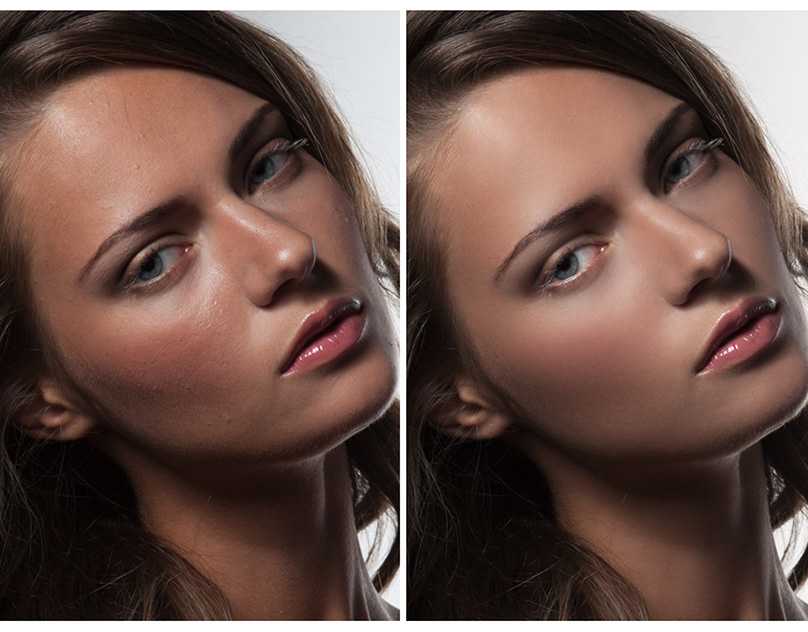
После того, как мы загрузили изображение или изображения, которые хотим преобразовать в холсты, мы должны выберите тип краски которые мы ищем, чтобы позже скорректировать результаты, чтобы получить именно ту отделку, которую мы искали. Как и версия для Windows, Artwork доступна как плагин Photoshop или как отдельное приложение. В обоих случаях разработчик предлагает нам возможность протестировать приложение в течение 10 дней, после чего Нам придется заплатить 55 евро, которые это стоит.
Превратите фотографию в рисунок с помощью Photoshop
Photoshop — это основной инструмент редактирования для любого профессионала в области фотографии. Чтобы максимально использовать возможности Photoshop, нужно быть настоящим экспертом. Однако, если мы хотим внести небольшие изменения или модификации тебе не обязательно быть гением, поскольку основные функции, такие как фильтры, доступны любому пользователю с небольшими знаниями.
Чтобы максимально использовать возможности Photoshop, нужно быть настоящим экспертом. Однако, если мы хотим внести небольшие изменения или модификации тебе не обязательно быть гением, поскольку основные функции, такие как фильтры, доступны любому пользователю с небольшими знаниями.
Чтобы использовать различные художественные фильтры, которые предлагает нам приложение Photoshop, мы переходим к Меню фильтров и нажмите Галерея фильтров.. Затем появится открытое изображение и все художественные фильтры, которые мы можем применить к нашему изображению, фильтры, которые мы можем комбинировать с различными текстурами, стилями, границами …
Мы также можем добавить разные плагины, как и упомянутые выше, с которыми мы можем получить те же результаты, что и с другими приложениями, но в большинстве случаев они платные. Чтобы найти этот тип плагинов, нам просто нужно выполнить поиск в Google.
Преобразование фотографии в рисунок через Интернет
Через Интернет мы также можем превратить наши фотографии в рисунки, но возможности настройки, конечно, значительно сокращены. Конвертировать изображение — одна из таких служб, которая превращает фотографию в красивый карандашный или рисовальный эффект, подобный изображенному на изображении выше.
Конвертировать изображение — одна из таких служб, которая превращает фотографию в красивый карандашный или рисовальный эффект, подобный изображенному на изображении выше.
BeFunky — еще один бесплатный сервис через Интернет что позволяет нам превращать наши фотографии в красивые рисунки. В отличие от преобразования изображения, BeFunky предлагает нам гораздо больше возможностей настройки
чтобы попытаться получить результаты, которые мы ищем.pho.to Это также позволяет нам не только применять различные фильтры для преобразования наших изображений в рисунки, но и позволяет обрезать изображения, изменять насыщенность, яркость, экспозицию… После того, как мы преобразовали наши фотографии в рисунки, мы можем добавлять различные рамки, тексты, добавлять эффекты размытия …
Преобразование фотографии в рисунок с iOS
Клипсы
Clips — это приложение, которое хочет Apple сразу приступите к быстрому и простому редактированию не только по видео, но и по фотографиям. С помощью Clips мы можем создавать забавные видеоролики с текстами, фильтрами и смайликами. Но функция добавления фильтров к фотографиям делает его идеальным бесплатным приложением, позволяющим использовать его для преобразования наших фотографий в холсты, хотя у нас есть только два фильтра.
С помощью Clips мы можем создавать забавные видеоролики с текстами, фильтрами и смайликами. Но функция добавления фильтров к фотографиям делает его идеальным бесплатным приложением, позволяющим использовать его для преобразования наших фотографий в холсты, хотя у нас есть только два фильтра.
Клипсыбесплатно
Waterlogo
Ватерлог предназначен для превратите наши изображения в прекрасные акварели, поэтому, если вы ищете приложение, которое преобразует ваши изображения в этот тип рисования, Waterloge — это ваше приложение, приложение, которое предлагает нам 14 предустановленных стилей для персонализации наших творений, регулируя уровень влажности, контуры пера как а также цвет. После того, как мы создали наше творение, мы можем экспортировать его в высоком разрешении, чтобы иметь возможность распечатать его в большом размере, чтобы большие пиксели не были его главными героями.
Waterlogo4,99 €
АртЭффект
Благодаря ArtEffect мы сможем конвертировать любимые фотографии в созданные холсты. используя техники Ванг Гога, Пикассо, Сальвадора Дали, Леонардо да Винчи… ArtEffect предлагает нам до 50 различных стилей, художественных, художественных, призматических, художественных… Если мы любители живописи и всегда хотели иметь вашу картину того, что мы хотели бы, с этим приложением это возможно. ArtEffect можно загрузить бесплатно, но с покупками и водяным знаком, покупками и водяным знаком, которые мы можем удалить с помощью покупок в приложении, которые вы нам предлагаете.
используя техники Ванг Гога, Пикассо, Сальвадора Дали, Леонардо да Винчи… ArtEffect предлагает нам до 50 различных стилей, художественных, художественных, призматических, художественных… Если мы любители живописи и всегда хотели иметь вашу картину того, что мы хотели бы, с этим приложением это возможно. ArtEffect можно загрузить бесплатно, но с покупками и водяным знаком, покупками и водяным знаком, которые мы можем удалить с помощью покупок в приложении, которые вы нам предлагаете.
Приложение больше не доступно в App Store
Prisma
Prisma была одним из самых успешных приложений с тех пор, как она попала в магазины мобильных приложений. Более того, она также стала одним из самых успешных приложений Apple и Google. Prisma — это фоторедактор, который позволяет нам применять художественные фильтры к превращаем любимые фотографии в холсты в стиле Мунка, Пикассо среди многих других. Prisma доступна для скачивания бесплатно. Создав холсты, мы можем сохранить их на катушке нашего устройства, отправить по электронной почте или опубликовать прямо в социальных сетях.
Создав холсты, мы можем сохранить их на катушке нашего устройства, отправить по электронной почте или опубликовать прямо в социальных сетях.
Призма Фоторедакторбесплатно
ФотоВива
PhotoViva позволяет нам конвертировать наши любимые фотографии в выразительные и красочные произведения искусства. Среди инструментов, которые помогают нам улучшить конверсию, мы находим кисти разных размеров, дающие отличные результаты. Кроме того, он также позволяет нам изменять цветовой тон, насыщенность, размытие мазков кисти …
PhotoViva Arte — Фоторедактор и эффекты кисти5,99 €
Мазок
Brushstroke превращает наши фотографии в красивые картины одним касанием. Кроме того, они также позволяют нам подписывать и делиться нашими результатами в наиболее важных социальных сетях. С Brushstroke мы можем превратить наши фотографии в разные стили рисования, экспериментируйте с разными палитрами, корректируйте полученные результаты …
Мазок5,99 €
Преобразование фотографии в рисунок с Android
Prisma
Также доступно в Apple App Store для iPhone, одно из бесплатных приложений, которое предлагает лучшие результаты в экосистеме Android, чтобы быстро и легко создавать отличные работы, используя стиль величайших художников всех времен, благодаря сочетанию нейронных сетей и искусственного интеллекта.
Призма Фоторедактор
Разработчик: Prisma Labs, Inc.
Стоимость: Это Бесплатно
Винчи
Несмотря на то, что он не так известен и не так дорог, как Prisma, Vinci предлагает нам даже лучшие результаты, чем предыдущийПоскольку после того, как мы выбрали нужный художественный фильтр, мы можем добавлять различные эффекты, чтобы настроить результат в соответствии с нашими потребностями и вкусами. Кроме того, поскольку мы применяем новые фильтры, мы можем сравнивать результат с предыдущими, чтобы быстро определить, какой из них является идеальным.
Винчи — AI фото фильтры
Разработчик: FaceCat
Стоимость: Это Бесплатно
Арт Фильтр Фото
Art Filter Photo — еще одно приложение, которое предлагает нам очень хорошие результаты, когда дело доходит до преобразования наших любимых изображений в довольно реалистичные полотна.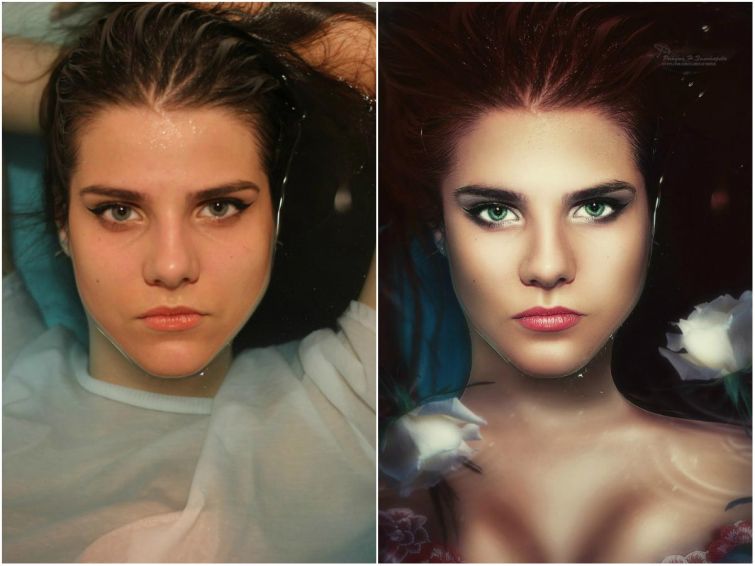 Если вы ищете приложение, которое предлагает вам результаты, очень похожие на фотографии, Art Filter Photo — ваше приложение. Благодаря большому количеству фильтров, число, которое мы можем расширить, загрузив больше через приложение, будет очень сложно не найти фильтр, который мы ищем для создания идеального холста или картины.
Если вы ищете приложение, которое предлагает вам результаты, очень похожие на фотографии, Art Filter Photo — ваше приложение. Благодаря большому количеству фильтров, число, которое мы можем расширить, загрузив больше через приложение, будет очень сложно не найти фильтр, который мы ищем для создания идеального холста или картины.
Карандашный набросок Фоторедактор
Разработчик: Lyrebird Studio
Стоимость: Это Бесплатно
Программы для преобразования фотографий в рисунки ▷ ➡️ Creative Stop ▷ ➡️
SPA-программы превращать фотографии в рисунки. Сегодня я покажу вам лучшие программы, чтобы сделать из вашего фото мультфильм и удивить всех ваших друзей.
Индекс
- 1 Программы для бесплатного преобразования фото в рисунки
- 1.1 GIMP (Windows, Mac и Linux)
- 1.2 XnSketch (Windows, Mac и Linux)
- 1.3 Photoshop (Windows и Mac)
- 1.4 InstantPhotoSketch (Windows и Mac)
- 1.
 5 AKVIS Sketch (для Windows и Mac)
5 AKVIS Sketch (для Windows и Mac) - 1.6 FotoSketcher (Windows и Mac)
- 1.7 Paint.Net (Windows)
- 1.8 Пиксельматор (Mac)
- 1.9 BeFunky (онлайн)
- 1.10 Pho.to (онлайн)
GIMP (Windows, Mac и Linux)
GIMP Это первая из программ для преобразования фотографий в рисунки, которую я предлагаю вам попробовать. Это полностью бесплатное программное обеспечение с открытым исходным кодом и полностью функционально во всех основных Операционная система (окна, Мак и Linux).
Он предлагает широкий спектр функций, которые позволяют вам соревноваться на равных условиях (по крайней мере, когда дело доходит до строго непрофессиональных потребностей) со знаменитым Adobe Photoshop, и включает в себя множество невероятных функций, которые позволяют вам редактировать фотографии и картинки и, конечно же, превратите ваши собственные снимки в красивый дизайн.
Программа, по сути, включает в себя множество настраиваемых кистей, фильтров и эффектов настройки, с помощью которых все цифровые фотографии настоящих маленьких шедевров.
Его пользовательский интерфейс разделен на три столбца (основные инструменты, фотографии для изменения и расширенные настройки, связанные с уровнями и т. Д.), Он очень прост в использовании для всех и очень интуитивно понятен.
XnSketch (Windows, Mac и Linux)
XnSketch еще одно отличное программное обеспечение в этой категории. Это бесплатно, может использоваться в Windows, Mac и Linux, имеет простой и очень понятный пользовательский интерфейс и поставляется с восемнадцатью различными эффектами, включая: Черно-белый, Неоновый, Пастель, Моно, Эскиз, Эскиз, Карандаш, Комиксы., мультипликация, масло, печать, все регулируется по желанию с помощью соответствующих ползунков.
Что вам нужно сделать, чтобы использовать программу? Нет ничего проще: просто установите его, запустите, откройте фотографию, чтобы преобразовать ее в рисунок, и выберите желаемый эффект из множества доступных. Конечный результат может быть Guardar локально или поделитесь.
Конечный результат может быть Guardar локально или поделитесь.
Photoshop (Windows и Mac)
Photoshop это типичное программное обеспечение для ретуши фотографий, с помощью которого можно вносить любые изменения в изображения, включая преобразование в рисунки, картины и комиксы.
Его можно без проблем использовать как в чисто любительских целях, так и в профессиональных целях. Он предлагает бесконечный набор инструментов для редактирования фотографий и представляет собой довольно простой и удобный интерфейс, хотя требует минимальных усилий, чтобы начать его серьезно обслуживать.
Примечательно, что Photoshop — это платное программное обеспечение, и ваша покупка в настоящее время привязана к ежемесячной подписке на сервис Adobe Creative Cloud. Однако можно использовать программу, не тратя ни копейки, в течение 7-дневного пробного периода.
InstantPhotoSketch (Windows и Mac)
Еще одна замечательная программа, которую я хочу предложить вам превратить ваши фотографии в красивые дизайны, InstantPhotoSketch. Это бесплатно, доступно только для Windows, и идеально подходит для использования даже теми, кто не считает себя экспертами по ретушированию фотографий, поскольку он имеет очень простой интерфейс и позволяет получать карандашные наброски из любого типа фотографии.
Это бесплатно, доступно только для Windows, и идеально подходит для использования даже теми, кто не считает себя экспертами по ретушированию фотографий, поскольку он имеет очень простой интерфейс и позволяет получать карандашные наброски из любого типа фотографии.
Он предлагает только один тип эффекта, на самом деле рисунок карандашом, но он позволяет полностью настроить уровень черного и белого по своему вкусу таким образом, чтобы вы могли получать индивидуальные и всегда разные результаты.
Чтобы применить другие эффекты, необходимо перейти на версию Pro (за отдельную плату) программы, которую все еще можно использовать бесплатно в течение 14-дневного пробного периода, которая может использоваться не только в операционных системах Microsoft, но и также на Mac.
Платная версия программы, рисуя карандашом отдельно, позволяет применять на холсте эффект рисования карандашом, эффект плаката и эффект масляной живописи. Во всех случаях можно регулировать его интенсивность.
Во всех случаях можно регулировать его интенсивность.
AKVIS Sketch (для Windows и Mac)
АКВИС Эскиз еще одна отличная программа для Windows и Mac, которая относится к рассматриваемой категории. Конвертируйте цветные фотографии или черно-белые рисунки, имитирующие технику графита и цветных карандашей. Регулируя настройки, можно также добавить графические эффекты, такие как акварель, пастель и уголь.
Программное обеспечение объединяет различные стили дизайна и включает ряд готовых предустановок. Особый интерес представляет также возможность создавать снимки изображения, чтобы изменять их на этапе издание просто нажав на специальную кнопку. Следует отметить, что программное обеспечение является бесплатным, но может использоваться бесплатно в течение пробного периода.
FotoSketcher (Windows и Mac)
FotoSketcher это бесплатное приложение, доступное для Windows и Mac, которое позволяет преобразовывать фотографии в рисунки и различные произведения искусства, такие как масляные картины и акварели. Он включает в себя более 20 различных эффектов, которые можно использовать без проблем даже менее опытным пользователям, а также инструменты для настройки всех параметров изображения: контрастности, яркости, насыщенности и т. Д.
Он включает в себя более 20 различных эффектов, которые можно использовать без проблем даже менее опытным пользователям, а также инструменты для настройки всех параметров изображения: контрастности, яркости, насыщенности и т. Д.
Он поддерживает все основные форматы графических файлов и работает на всех последних версиях операционных систем Microsoft и Apple.
Что касается ПК, также доступна портативная версия, которая работает без установки и может быть перенесена на любой USB-ключ.
Paint.Net (Windows)
Paint.Net Это довольно известная бесплатная программа для редактирования фотографий, сочетающая в себе простоту использования классической Windows Paint и некоторые расширенные функции, типичные для более продвинутых программ, таких как Photoshop и GIMP.
Он позволяет редактировать цифровые фотографии на нескольких уровнях и включает в себя широкий спектр автоматических фильтров. Среди них есть и тот, который позволяет преобразовывать фотографии в карандашные наброски. Его пользовательский интерфейс очень точный и полностью переведен на итальянский язык.
Среди них есть и тот, который позволяет преобразовывать фотографии в карандашные наброски. Его пользовательский интерфейс очень точный и полностью переведен на итальянский язык.
Пиксельматор (Mac)
В настоящее время известен большинству людей как альтернатива Photoshop для Mac, Pixelmator это мощная графическая программа, которая безупречно сочетает в себе исключительную простоту использования с особенно продвинутыми функциями.
Хотя он не был специально разработан для преобразования фотографий в рисунки, он включает в себя множество инструментов и эффектов, которые делают его идеальным для данной цели.
Pixelmator можно приобрести за 32,99 евро в Mac App Store, но также доступна 30-дневная бесплатная пробная версия. Следует также отметить, что на программное обеспечение часто распространяются скидки и рекламные акции, позволяющие приобрести его по значительно более низкой цене.
BeFunky (онлайн)
Вы не хотите устанавливать новые программы на свой компьютер, но все еще ищете способ превратить свои фотографии в рисунки? Тогда я ничего не могу сделать, кроме как предложить вам связаться BeFunky, очень простое в использовании онлайн-приложение, содержащее всевозможные эффекты для применения к изображениям и способное возвращать окончательные результаты, которым абсолютно нечему позавидовать большая часть программного обеспечения, упомянутого выше.
Использовать BeFunky очень просто. Просто подключитесь к главной странице сервиса, выберите фотографию, которую нужно преобразовать в рисунок, и выберите эффект, который нужно применить, используя соответствующее меню слева. Используя полосу регулировки внизу, также можно установить уровень интенсивности в зависимости от ваших предпочтений и потребностей.
Большинство доступных фильтров и функций бесплатны, но есть и те, которые предназначены для пользователей, которые подписались на подписку Plus (за плату).
Pho.to (онлайн)
Хороший и высокомерный веб-сервис для преобразования изображений в рисунки Фото который бесплатен, очень прост в использовании и совместим со всеми браузерами и со всеми операционными системами.
Он предлагает несколько инструментов для редактирования изображений, в том числе инструмент, с помощью которого вы можете применить комический эффект к загруженным изображениям. Также обращает на себя внимание наличие функции «преобразования лица», позволяющей придать модифицированным изображениям анимационный эффект.
Использовать сервис очень просто: просто загрузите фотографию для редактирования, подождите несколько минут, пока эффект будет применен автоматически, и нажмите кнопку, чтобы сохранить измененное изображение. Это объясняет практически больше времени, чем делать!
Рисовать на изображении | Photo Drawing Editor
Рисовать на изображении | Photo Drawing Editor — FotorПростой в использовании Photo Drawing Editor
Онлайн-редактор изображений Fotor имеет встроенные кисти различных размеров, цветов и стилей.![]() Если вы хотите создать забавное изображение, добавив каракули, или сделать хорошо продуманную картинку с помощью творческого рисунка, наш инструмент предоставит вам все необходимое для рисования на фотографиях.
Если вы хотите создать забавное изображение, добавив каракули, или сделать хорошо продуманную картинку с помощью творческого рисунка, наш инструмент предоставит вам все необходимое для рисования на фотографиях.
Рисовать на изображении сейчас
Делать забавные картинки, рисуя на изображении
Добавление рисунков к вашим фотографиям, таких как очки, усы и т. д., может сделать ваши фотографии очень интересными и сразу привлечь всеобщее внимание. Нарисуйте свои фотографии и создайте свою собственную уникальную отделку.
Нарисуйте на изображении сейчас
Нарисуйте на фото, чтобы добавить определенный дизайн к вашему изображению
Нарисованный от руки богат линиями и может добавить художественности фотографиям. В то же время, размазывая текстурной ручкой, фотография может быть более многослойной и более оформленной в целом. Рисуйте на своих картинках и создавайте привлекательные фотографии.
Draw on Image Now
Добавляйте рукописные слова к фотографиям с помощью инструмента рисования
Добавляйте к фотографиям специальный текст или буквы, чтобы придать им ярко выраженный индивидуальный характер. Сделайте свои фотографии уникальными, написав текст от руки с помощью нашего инструмента для рисования.
Рисовать на изображении сейчас
Как я могу рисовать на изображении онлайн?
- Нажмите кнопку «Нарисовать на изображении сейчас» на этой странице, чтобы перейти на нашу страницу редактирования.
- Перетащите свое изображение в наш фоторедактор или нажмите «Открыть изображение», чтобы загрузить фотографию, которую вы хотите добавить в рисунок.
- Выберите карандаш или кисть и измените их размер и цвет.
- Проведите мышью по изображению, чтобы создать линии, узоры и слова.
- Когда закончите, нажмите «Применить».
 Загрузите фотографию в формате JPG или PNG.
Загрузите фотографию в формате JPG или PNG.
Draw on Image Now
Draw on Image FAQs
Как рисовать на фото на iPhone?
Просто загрузите приложение, которое может рисовать на картинках, после чего вы сможете редактировать свои фотографии на своем iPhone. Откройте приложение, загрузите изображения и рисуйте на фотографиях с помощью этого инструмента. Приложение Fotor предлагает все необходимые инструменты, которые помогут вам добавить рисунки на изображение.
Могу ли я удалить то, что уже нарисовал на изображении?
Да. Вы можете внести любые изменения в рисунок, который вы делаете на картинке. Просто щелкните наш ластик, удерживайте кнопку мыши и проведите пальцем по экрану, после чего вы сможете удалить контент, который вас не устраивает. Это так просто.
Как написать стильный текст на картинке?
Используйте наш инструмент для рисования, чтобы вручную написать специальный текст на фотографиях. Или вы также можете добавить стильный текст к своим фотографиям с помощью нашего текстового инструмента. Мы предлагаем различные шрифты и стили для удовлетворения всех ваших потребностей.
Или вы также можете добавить стильный текст к своим фотографиям с помощью нашего текстового инструмента. Мы предлагаем различные шрифты и стили для удовлетворения всех ваших потребностей.
Как превратить фотографии в рисунки?
Используя фоторедактор Fotor, вы можете превращать изображения в рисунки онлайн. Наш инструмент «Карандаш» поможет вам рисовать поверх изображения. Кроме того, вы также можете использовать наш AI-конвертер, чтобы превратить изображение в линейный рисунок.
Дополнительные функции для вас
Узнайте больше Сообщения о редактировании фотографий
Обработка изображений — Подготовка изображения к печати линия одной толщины и цвета, равная
темный на серебристом экране . Чтобы иметь возможность нанести фотографию на Etch-A-Sketch , нам нужно преобразовать изображение так, чтобы —- разрешение соответствовало движениям на экране
- это 1 бит, только вкл/выкл (здесь нет оттенков серого)
- можно рисовать одной сплошной линией
Разрешение экрана
После того, как я разобрался с базовым управлением шаговыми двигателями, первым шагом было определение разрешения путем рисования серии рисунков вверх-вниз-вправо-вверх-вправо-вниз-вправо на экране. экран. Увеличивая и уменьшая длину право частей Я нашел размер шага, который при рисовании рисовал что-то похожее на две соседние линии.
экран. Увеличивая и уменьшая длину право частей Я нашел размер шага, который при рисовании рисовал что-то похожее на две соседние линии.
Получившийся масштаб плоттера получился 25 — то есть чтобы сделать шаг вправо на один пиксель, нам нужно повернуть колесо на 25 шагов 1 . По рисунку вокруг экрана для этого масштаба было рассчитано максимальное разрешение (240×144).
Экран имеет соотношение сторон 5:3, поэтому подойдет любое другое разрешение с аналогичным масштабом. В некоторых примерах ниже используется более низкое разрешение 100×60.
Размер входного изображения изменяется путем масштабирования измерения (ширина/высота), которое ближе всего к целевому размеру, гарантируя, что мы не уменьшаем изображение меньше целевого в любом измерении. Полученное изображение затем обрезается до нужного размера.
питон
из импорта PIL Изображение t_width, t_height = (240, 144) c_width, c_height = изображение.размер wr, hr = t_width / c_width, t_height / c_height # Масштабируйте размер, ближайший к цели. отношение = wr, если wr > hr иначе hr цель = int (c_width * отношение), int (c_height * отношение) image_r = image.resize (цель, Image.ANTIALIAS) c_width, c_height = image_r.size # Обрезать прямоугольную область из этого изображения. # Поле представляет собой 4-кортеж, определяющий левую, верхнюю, правую и нижнюю координаты пикселя. hw, hh = c_width // 2, c_height // 2 х, у = t_width // 2, t_height // 2 image_r = image_r.crop((hw - x, hh -y, hw + x, hh + y))
Это дает нам изображение целевого размера 240×144 без пробелов.
Захватываем с камеры в разрешении 800х600.
Поиск линий для рисования
Прежде чем делать что-либо еще, нам нужно что-то нарисовать. Из-за ограничений Etch-A-Sketch эта вещь должна быть 1 битной (вкл./выкл.) и предпочтительно линейной.
Первое, что я протестировал, это алгоритмы улучшения краев, доступные в подушке 9. 0102, так как это уже зависимость. К сожалению, хотя он выделяет края, он не имеет ограничения шума, а также создает области сплошного черного цвета. Хотя это не , которые невозможно нарисовать с помощью Etch-A-Sketch, они некрасивы.
0102, так как это уже зависимость. К сожалению, хотя он выделяет края, он не имеет ограничения шума, а также создает области сплошного черного цвета. Хотя это не , которые невозможно нарисовать с помощью Etch-A-Sketch, они некрасивы.
Наилучшие результаты были получены при использовании алгоритма Canny Edge Detection , доступного в библиотеке компьютерного зрения Python cv2 .
Это добавляет еще одну зависимость (и ее не особенно легко установить), но она хорошо выделяет края, создавая серию линий толщиной 1 пиксель из входного изображения. Код для извлечения краев из изображения показан ниже.
питон
из импорта PIL ImageOps
импорт cv2
импортировать numpy как np
серый = image_r.convert('L')
ocv = np.массив (серый)
порог1 = 200
порог2 = 50
edgec = cv2.Canny(ocv, порог1, порог2)
крайc = Изображение.из массива (крайc)
edgec = ImageOps.invert(edgec)
край
Значения представляют собой максимальное и минимальное пороговое значение для локального градиента интенсивности (изменение интенсивности изображения) для чего-то, что считается краем . Если что-то выше максимального значения
Если что-то выше максимального значения threshold1 , то это считается краем, если он ниже threshold2 , то это определенно не край. Если он находится между threshold1 и threshold2 , то может быть краем, и определяется ли он тем, связан ли он с пикселем, который является краем.
Но, если быть до конца честным, указанные выше значения были определены методом проб и ошибок. Они довольно хорошо настроены как для типа ввода, так и для масштаба вывода.
Если вы хотите поэкспериментировать, 200 и 100 также хорошо работают, создавая иногда более четкие изображения за счет детализации/связности.
На данный момент у нас есть куча строк. Далее, чтобы иметь возможность рисовать линии на Etch-A-Sketch , нам нужно соединить их все.
Рисование непрерывной линией
Чтобы нарисовать всю картинку одной непрерывной линией, все области изображения должны быть соединены. Я реализовал два способа сделать это: первый использовал заливку штриховкой, чтобы увеличить вероятность соединения линий в регионах, а другой просто рисовал соединительные линии.
Я реализовал два способа сделать это: первый использовал заливку штриховкой, чтобы увеличить вероятность соединения линий в регионах, а другой просто рисовал соединительные линии.
Первое из них происходит на этапе обработки изображения и описано ниже, второе происходит во время граф-оптимизации и описано в следующей части.
Шейдерная заливка
шейдерные наложения с штрихованными линиями. Это добавляет связности и глубины.
питон
fill_patterns = [
np.массив([[1]]),
1-нп.глаз(16),
1-нп.глаз(8),
1-нп.глаз(4),
]
Входное изображение в оттенках серого уменьшено до 4 уровней яркости. Эти 4 уровня серого (от белого до черного) затем заменяются другими 9 уровнями.0073 плотности штрихованных линий, создавая эффект затемнения на экране и, возможно, соединяя некоторые дополнительные области.
питон
по определению line_fill (img, mask_expand = 0):
data = np. array(img) # "данные" - это массив высотой x ширина x 4 numpy
вывод = data.copy()
ширина, высота = data.shape
для n шаблон в перечислении (fill_patterns):
p_width, p_height = шаблон.форма
fill_image = np.tile (шаблон * 255, (ширина // p_width + 1, высота // p_height + 1))
fill_image = fill_image[:width, :height] # Перейдите к размерам изображения, чтобы мы отображали напрямую.
вывод[маска] = fill_image[данные == n]
вернуть Image.fromarray (выход)
array(img) # "данные" - это массив высотой x ширина x 4 numpy
вывод = data.copy()
ширина, высота = data.shape
для n шаблон в перечислении (fill_patterns):
p_width, p_height = шаблон.форма
fill_image = np.tile (шаблон * 255, (ширина // p_width + 1, высота // p_height + 1))
fill_image = fill_image[:width, :height] # Перейдите к размерам изображения, чтобы мы отображали напрямую.
вывод[маска] = fill_image[данные == n]
вернуть Image.fromarray (выход)
Полученное изображение должно иметь большинство элементов в виде, связанных и доступных для рисования с помощью Etch-A-Sketch . Области темного цвета на исходном изображении затемняются, что придает изображению немного глубины.
Недостатком такого подхода с заливкой шейдеров является то, что он создает много дополнительных деталей для рисования и может сделать загруженные изображения очень шумными. Также была реализована альтернатива, которая просто рисует линкерные линии между соседними областями и рассматривается в следующем разделе.
Вы можете настроить уровни яркости/затенения, добавив дополнительные записи в список fill_pattern . Шаблоны штриховки тоже работают, хотя Etch-A-Sketch рисует их еще хуже.
Дальнейшая оптимизация
Размещение штриховых линий над областями яркости не помогает в тех случаях, когда в середине изображения есть отдельные темные области, окруженные светом. Чтобы попытаться решить эту проблему, области шейдеров также были расширены, чтобы увеличить вероятность перекрытия. Поскольку мы применяем более темные области после более светлых областей, эффект заключается в увеличении темной штриховки.
питон
из импорта PIL ImageFilter def expand_mask (данные, итерации): ярд, хд = data.shape вывод = data.copy() для _ в диапазоне (итеры): для y в диапазоне (yd): для x в диапазоне (xd): если ( (у > 0 и данные [у-1, х]) или (y < yd - 1 и данные [y + 1, x]) или (x > 0 и данные [y, x-1]) или (x < xd - 1 и данные [y, x + 1]) ): вывод [у, х] = Истина данные = output.

 1 Эскиз
1 Эскиз 5 AKVIS Sketch (для Windows и Mac)
5 AKVIS Sketch (для Windows и Mac) Загрузите фотографию в формате JPG или PNG.
Загрузите фотографию в формате JPG или PNG. размер
wr, hr = t_width / c_width, t_height / c_height
# Масштабируйте размер, ближайший к цели.
отношение = wr, если wr > hr иначе hr
цель = int (c_width * отношение), int (c_height * отношение)
image_r = image.resize (цель, Image.ANTIALIAS)
c_width, c_height = image_r.size
# Обрезать прямоугольную область из этого изображения.
# Поле представляет собой 4-кортеж, определяющий левую, верхнюю, правую и нижнюю координаты пикселя.
hw, hh = c_width // 2, c_height // 2
х, у = t_width // 2, t_height // 2
image_r = image_r.crop((hw - x, hh -y, hw + x, hh + y))
размер
wr, hr = t_width / c_width, t_height / c_height
# Масштабируйте размер, ближайший к цели.
отношение = wr, если wr > hr иначе hr
цель = int (c_width * отношение), int (c_height * отношение)
image_r = image.resize (цель, Image.ANTIALIAS)
c_width, c_height = image_r.size
# Обрезать прямоугольную область из этого изображения.
# Поле представляет собой 4-кортеж, определяющий левую, верхнюю, правую и нижнюю координаты пикселя.
hw, hh = c_width // 2, c_height // 2
х, у = t_width // 2, t_height // 2
image_r = image_r.crop((hw - x, hh -y, hw + x, hh + y))
 array(img) # "данные" - это массив высотой x ширина x 4 numpy
вывод = data.copy()
ширина, высота = data.shape
для n шаблон в перечислении (fill_patterns):
p_width, p_height = шаблон.форма
fill_image = np.tile (шаблон * 255, (ширина // p_width + 1, высота // p_height + 1))
fill_image = fill_image[:width, :height] # Перейдите к размерам изображения, чтобы мы отображали напрямую.
вывод[маска] = fill_image[данные == n]
вернуть Image.fromarray (выход)
array(img) # "данные" - это массив высотой x ширина x 4 numpy
вывод = data.copy()
ширина, высота = data.shape
для n шаблон в перечислении (fill_patterns):
p_width, p_height = шаблон.форма
fill_image = np.tile (шаблон * 255, (ширина // p_width + 1, высота // p_height + 1))
fill_image = fill_image[:width, :height] # Перейдите к размерам изображения, чтобы мы отображали напрямую.
вывод[маска] = fill_image[данные == n]
вернуть Image.fromarray (выход)
